在计算机中,一般系统只能登陆一个账户,注销就是向系统发出清除现在登陆的用户请求,这样就可以更换其他账户登陆系统了。下面,我就给大家介绍一下win10注销账户的方法
win10系统采取了双界面模式,很多小伙伴为此叫苦不迭,不是这找不到了就是那找不到了。现在竟然连最常见的注销也找不到了。今天,我就给大家分享几种找到win10注销的方法,有需要就一起来了解一下吧
方法一、
1、打开开始菜单,点击最左侧上方的账户头像
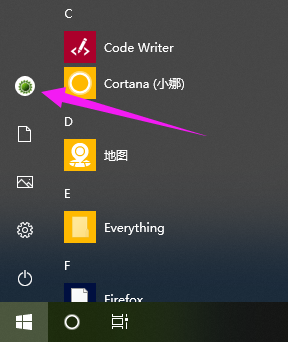
注销电脑图解1
2、注销就这么出现了
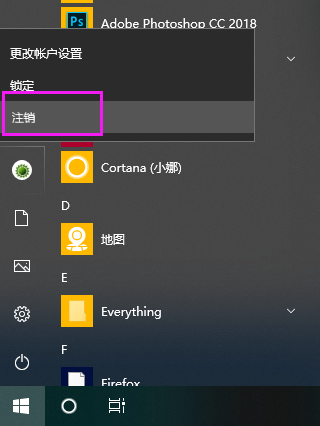
win10注销在哪电脑图解2
方法二、
1、右击左下角的开始按钮,注意是鼠标右键点击
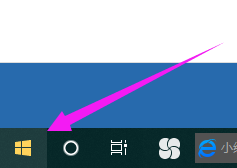
注销电脑图解3
2、这时候我们就可以看到关机或注销选项了,点击就可以选择注销了
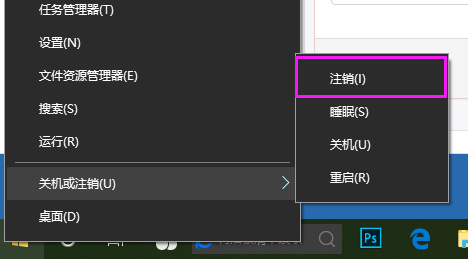
win10注销电脑图解4
方法三、
这个方法更简单,按下Ctrl+Alt+Delete快捷键,就可以看到注销了
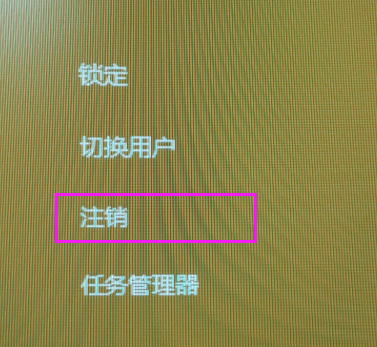
win10电脑图解5
以上就是win10如何注销的方法了,希望能帮助到你
原创